
Како променити величине слике у програму "Пхотосхоп"?
Чланак ће рећи како да промени величину фотографије у Пхотосхоп програму.
Уредник слике " Пхотосхоп."Користи се за дизајн фотографија и нуди огромну количину функција. Али данас ћемо размотрити такву функцију као што је скалирање, које корисници често питају.

Учење да промените величину фотографије у Пхотосхопу
Скалирање слика у " Пхотосхоп.»Не захтева никакве вештине и знања у раду са програмом - скоро да ће се неко придошлица носити са овом функцијом. Поред тога, када смањите величину фотографије, тада се њен квалитет одржава на нормалном нивоу. На пример, у другим програмима промена величине фотографије може снажно утицати на квалитет слике, док је у " Пхотосхоп."Ово се може учинити без снажне пад на јасноћој јасноћи.
Дакле, у данашњем прегледу научићете како да промените величину слике у програму " Пхотосхоп.».
Упутство за скалирање фотографија у уреднику "Пхотосхоп"
Променимо величину слике
Да бисмо спровели све операције као пример, узећемо такву већ модификовану у величини фотографије:

Искористили смо ову слику, а почетна величина ИТ (у наставку ћемо је приказати на екранима) била је много већа - фотографија је направљена на професионалној камери. Стиснили смо ову фотографију како бисмо га омогућили поставити на веб локацију.
Дакле, као што смо рекли, промена величине фотографије не захтева никакав професионализам. Само отворите програм " Пхотосхоп."И користимо тим" Величина слике" Овај предмет можете пронаћи путем горње траке са алаткама у менију. Слика", Као што је приказано на снимку екрана:
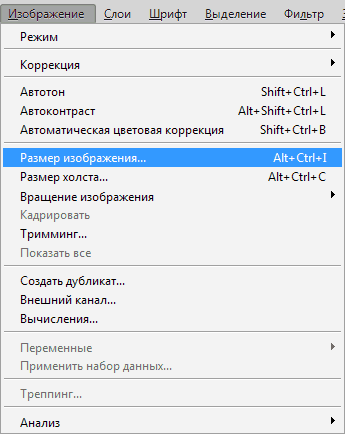
Учење да промените величину фотографије у Пхотосхопу
Када смо поставили оригиналну оригиналну фотографију у прозор уредника Пхотосхоп."И користили су горњу наредбу, тада смо открили овај прозор који садржи све параметре слике:
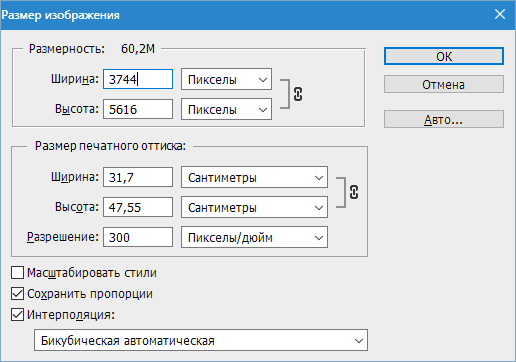
Учење да промените величину фотографије у Пхотосхопу
Као што видите, у овом прозору можете видети два одељка и занимају нас само топ под називом " Димензија" У њему у пољима " Ширина"И" Висина»Величина фотографија можете подесити у пикселима, процентима, центиметрима и тако даље. У почетку смо поставили пикселе за бољу видљивост током рада на рачунару.
Сада ћемо проучити све наведене опције.
Право на натпису " Димензија»Гледамо лик који значи тежину саме датотеке слике (било да је датотека" ЈПЕГ.», « пНГ.», « јпг."Било који други). Тежина датотеке слике мери се у мегабајту " М."(У нашем случају је 60.2 м), не треба да се мешате на наведену фигуру величином фотографије, на пример, у процентима:
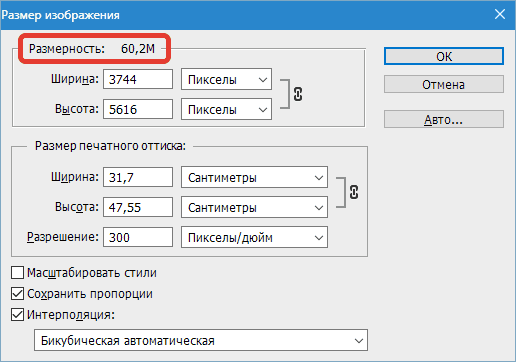
Учење да промените величину фотографије у Пхотосхопу
Али у новијим верзијама " Пхотосхоп."Могу се навести и додатни параметри у истом проценту, пикселима, центиметрима итд. Такође је важно знати која тежина има тренутну фотографију у мегабајту како бисмо је могли упоредити са његовим следећим величинама након промене. Корисно вам је ако наставите да мењате тежину датотеке слике и синхронизујте је својом величином.
У нашем случају тренутна фотографија има такве димензије: " Висина"- 3744 пик.; " Ширина"- 3744 пик. У центиметрима изгледало би овако: 132,08 центиметара у ширини и висине 198,12 центиметара. Слажете се, довољно велике димензије да га објесе на обичним локацијама.
Али, пошто морамо да објавимо фотографију на сајту, смањићемо слике на оптималне вредности. Користимо поља која су нам већ позната " Висина"И" Ширина" Биће довољно да уђете у једно поље, на пример, на надморској висини било које вредности (у нашем случају 1.200 пиксела), као у другом пољу цифру која означава ширину од 800 пиксела. То је, фотографија ће се складно променити. Затим кликните на " У реду»:
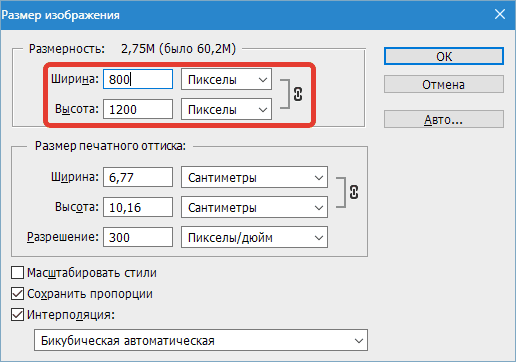
То је све. Фотографије се мењају. Али, ако не кажемо значења у пикселима, онда можемо да користимо још један метрички. Користићемо проценат да је то најјасније колико ће се слика променити у односу на оригинал.
Идемо на исти прозор и променимо пикселе по процентима, као што је приказано на екрану:
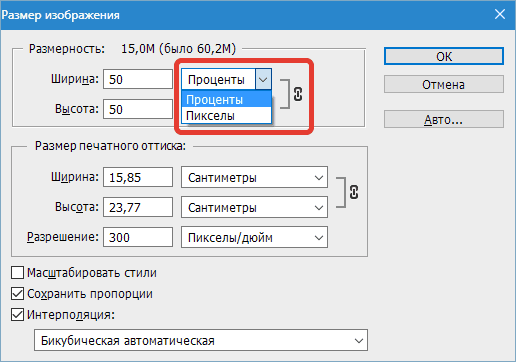
Учење да промените величину фотографије у Пхотосхопу
Такође обратите пажњу на број права на натпису " Димензија" Видимо следеће: 15, 0 м (било је 60,2 м). То јест, већ видимо да смо четири пута смањили тежину фотографије.
Поред тога, ако вам није потребна, ширина и висина се синхроно мења или желите да видите сваки параметар у различитим метрима, а затим кликните на икону ланца на екрану у црвеном оквиру. Сада се ширина и висина могу мерити одвојено и променити њихове вредности је такође одвојена (више о томе у даљем тексту):
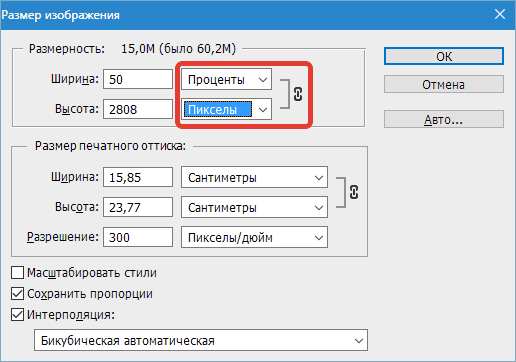
Учење да промените величину фотографије у Пхотосхопу
Радимо са пропорцијама слике
Описана способност да аутоматски мења параметре висине или ширине када се промена једне од ових опција у програму " Пхотосхоп."Делује подразумевано. Уредник је у почетку конфигурисан, а то се сматра најповољнија опција тако да приликом промене величине фотографије остале су њене почетне пропорције.
У принципу, у стварности се дешава када у већини случајева корисници морају само да смање или повећају величину фотографије без икаквих додатних манипулација.
Такође је могуће истегнути фотографију ширином или висином, ако вам је потребно, и можете да одредите било које вредности за обе карактеристике. Уредник ће вам рећи да ли су ове карактеристике синхронизоване једни са другима или не, као што се може видети на екрану на икони ланца, као и активирана опција " Спреми пропорције»:
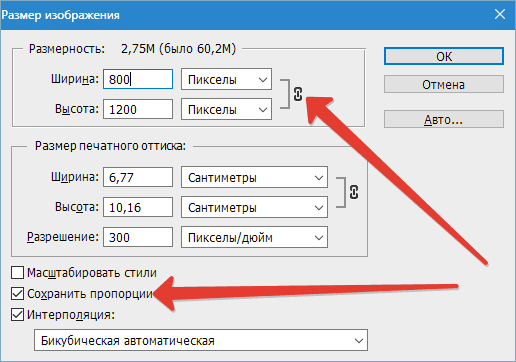
Учење да промените величину фотографије у Пхотосхопу
У новијим верзијама " Пхотосхоп.»Ова опција није обезбеђена, само само притисните икону ланца да бисте укључили или искључили везу између ширине и висине слике.
Квалитет фотографија приликом промене величине
Како смо били убеђени горе, промените величину фотографије у уреднику " Пхотосхоп."Довољно је лако, можемо да користимо било које опције. Али шта се дешава са квалитетом фотографије, на пример, ако ћемо повећати фотографију у два или три или више пута? Покушајмо да научимо то на одређеном примеру са већ познатом фотографију.
Експериментираћемо и прво покушати да сликамо слику два пута. Да би то учинио, довољно је да одредите вредности у процентима, односно Марк у пољима и висинама - 50%:
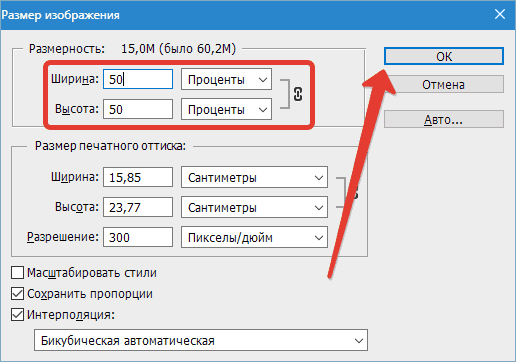
Учење да промените величину фотографије у Пхотосхопу
Након што сачувамо своје промене кликом на " У реду"Програм ће променити оригиналну слику, затвара прозор поставки и одмах ћемо видети резултате. Ако сада погледамо фотографију, примећујемо да је иако се смањило, али практично се није променио у свом квалитету:

Учење да промените величину фотографије у Пхотосхопу
Па, сада покушајмо да повећамо оригиналну фотографију два пута. Прво ћемо вратити резултирајућу слику оригиналном стању (мора се повећати за 200%):
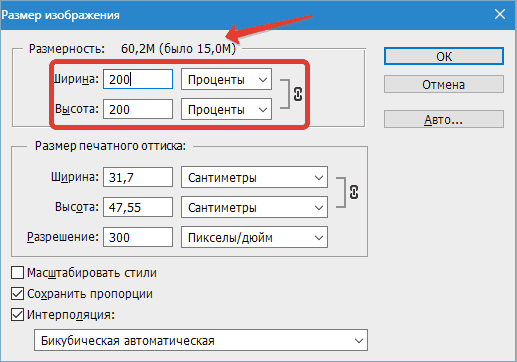
Учење да промените величину фотографије у Пхотосхопу
Да, вратили смо фотографију свом првобитном стању, али сада видимо да се квалитет слике мало погоршало. Оштриност је изгубљена, фотографија је била помало замагљена, неки детаљи и потпуно нестали негде. Ако додатно повећамо фотографију, тада ће се квалитет смањити и смањити:

Учење да промените величину фотографије у Пхотосхопу
Сада се питајте, зашто се то догађа? Зашто, када се фотографија смањује, квалитет се не губи, а уз повећање фотографије - опада? Све је објашњено прилично једноставно.
Чињеница је да се са смањењем величине фотографије уредник уклања једноставно додатни пиксели да не можемо да видимо ненаоружани изглед без поврата новца. Штавише, приликом уклањања непотребних пиксела, фотографија не губи почетни квалитет. Слика не губи контраст, јасноћу и друге карактеристике.
Али када повећамо фотографију, тада се догодио потпуно различити догађаји. Сада програм не брише превише, већ напротив, покушавајући да додате нове пикселе. Поставља се питање одакле их добија? Проблем је што уредник једноставно генерише додатне пикселе, што у стварности никада није било у оригиналној слици.
Стога је квалитет изгубљен. " Пхотосхоп."Једноставно не могу погодити, без обзира на то како би то изгледало као фотографија у увећаном облику, то мора да је" измисли "према својим могућностима. Али са незнатним повећањем величине фотографије, и даље можемо добити оптимални квалитет.
